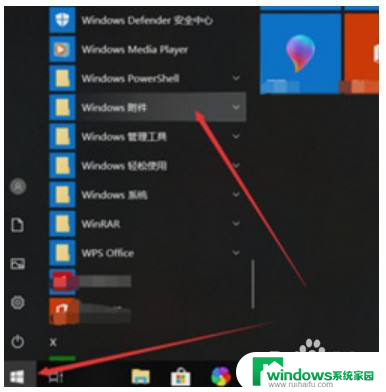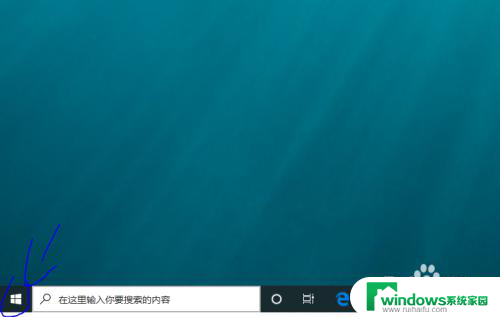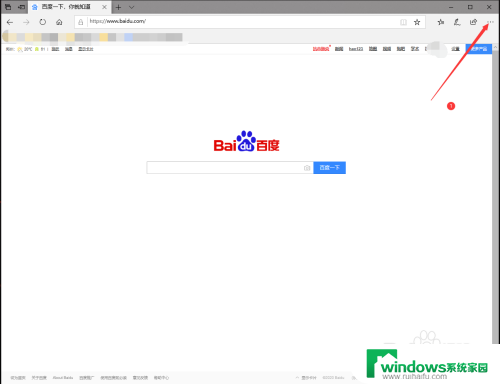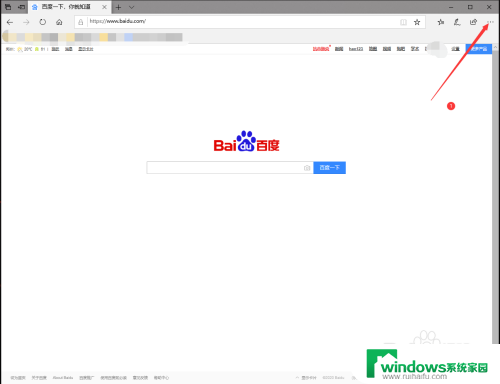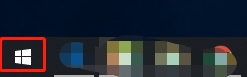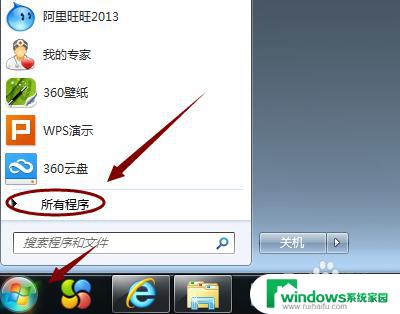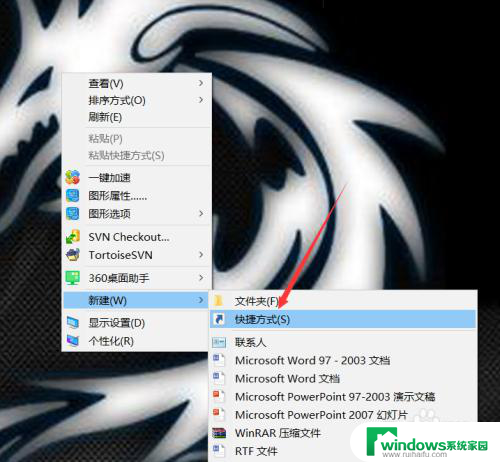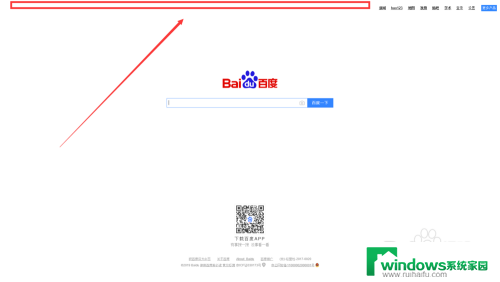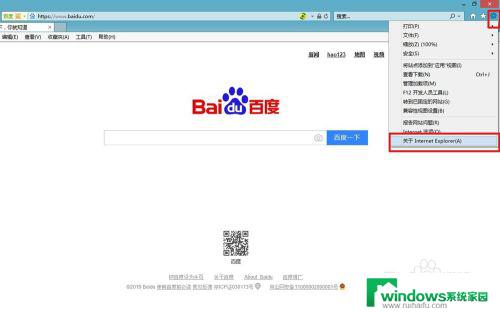电脑上怎么找到ie浏览器位置 如何在Windows 10中找到IE浏览器
电脑上怎么找到ie浏览器位置,在 Windows 10 操作系统中,Internet Explorer(IE)浏览器可能已经不是用户的首选浏览器,但有时我们仍需要使用它,例如访问一些过时的网站或执行某些特殊任务。那么当我们需要使用 IE 浏览器时,如何找到它的位置呢?以下是几种方法。
步骤如下:
1.方法一
直接点开Windows 10桌面左下角的小娜搜索栏,输入:IE ,即可看到“ Internet Explorer 应用程式”,鼠标右击,此时,如果选择“固定到任务栏”,就可以将IE添加到任务栏;如果需要在桌面建立IE快捷方式,请选择“打开文件所在的位置”,就可以见到IE的快捷方式,将其复制黏贴到桌面即可。
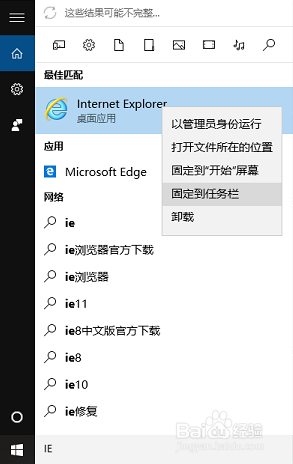
2.方法二
直接点开Windows 10桌面左下角的Windows图标,选择“所有应用程式”。找到W字母下的“Windows 附件”>Internet Explorer,用鼠标将其拖到桌面即可。
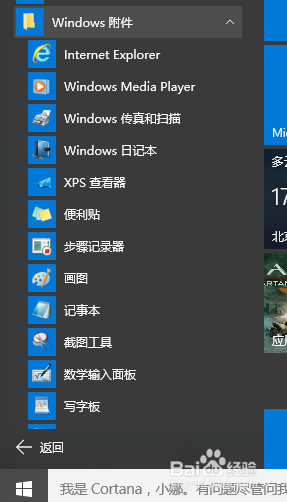
3.方法三
打开任务栏文件资源管理器,在上方路径输入:
C:\Program Files\Internet Explorer
找到“iexplore”应用程序,鼠标右击,選擇“发送到”“桌面快捷方式”,完成。
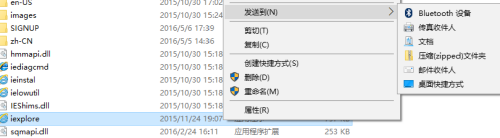
以上就是如何在电脑上找到IE浏览器位置的全部内容,如果您还有疑问,请参考本文提供的步骤进行操作,希望本文对您有所帮助。